
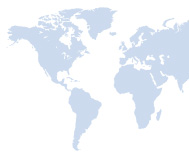
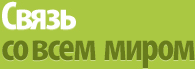 |
 |
|
 |
||
Полезные статьи
|
НастройкиРазличные полезные настройки ICQ вызываются через кнопку Меню и Настройки и защита. Я буду показывать скриншоты окон, в которых выставлены рекомендуемые мною параметры, а не настройки по умолчанию. Запускать ICQ при загрузке — аська автоматически запускается при загрузке системы. Если в стартовом окне была включена опция Автовход, то ICQ будет самостоятельно вводить имя пользователя и пароль. Если данная опция отключена, будет запускаться стартовое окно, в котором можно выбрать конкретного пользователя (это полезно при многопользовательской работе, а также в случае, когда вы используете несколько номеров аськи). Доступ к меню левой кнопкой — здесь речь идет о меню, появляющемся при щелчке мышью по контакту. Если включить данную опцию, то при щелчке левой кнопкой мыши будет появляется меню, а при двойном щелчке — окно сообщений. В противном случае меню будет появляться по щелчку правой кнопки, а окно сообщений — по щелчку левой. Всегда сверху — развернутая панель ICQ будет всегда находишся поверх любых других окон. Эту опцию имеет смысл включать в том случае, если аська у вас постоянно открыта. (Вообще говоря, подобный режим используется довольно редко.) Показывать окно приветствия — при старте демонстрировать но приветствия ICQ. Там, как правило, находятся различные полезные ссылки и кое-какая реклама. В некоторых странах СНГ это окно англоязычное. Я его обычно выключаю — раздражает. Отключить звуки — крайне полезная опция для тех, кого раздают все эти паровозные гудки, жуткие икания и надоедливый стук пишущей машинки, которыми славится аська. Можно просто включить эту опцию, и никакие крики-вопли больше не коснутся вашего слуха, а также (что немаловажно) слуха ваших домашних, не говоря уже коллегах по работе. Показывать подсказки — показывать подсказки (хинты) и различную дополнительную информацию при наведении указателя мыши на контакты, соответствующие пункты меню и Xtraz. Включить «горячие» клавиши — включить возможность при работе с ICQ использовать различные комбинации клавиш (например, Alt+A — добавление нового контакта, Alt+S — выбор статуса, Alt+M — вызов меню, Alt+Z — включение Xtraz и т.д.). Следует иметь в виду, что это может вызывать конфликты с другими программами, в которых вы будете работать при запущенной аське, поэтому данную опцию обычно отключают. Автоматическое обновление — выбор режима установки обновления: автоматически устанавливать все; только критические обновления; уведомлять о том, что обновления есть. Рекомендуется выбирать режим автоматической установки всех обновлений, однако некоторые пользователи не любят, когда программ! что-то устанавливает самостоятельно, поэтому предпочитают отключать обновления. Со своей строны замечу, что нужно обязательно устанавливать хотя бы критические обновления (ликвидация прорех в безопасности), в противном случае возможны различные неприятности (взлом вашего компьютера через ICQ и тому подобные развлечения). Разрешить уведомления в системном лотке — показывать значки уведомлений (письма, подтверждения авторизации и запросы авторизации) в системной области уведомлений. Активировать уведомления в системном лотке, только если ICQ свернута — не показывать уведомления в системном лотке, если панель ICQ открыта. Советую включить данную опцию, чтобы не было дублирования информации. Прием и отправка Если панель ICQ свернута (минимизирована), то в мрмент прихода письма его текст на несколько секунд будет показанию всплывающем окне над системной областью уведомлений. Опции, которые задаются в данном разделе настроек, касаются поведения ICQ с открытой панелью. Если же она закрыта, то эти опции будут игнорироваться. Эти сообщения появляются всегда, когда панель ICQ свернута, поэтому, если рядом с вами за компьютером сидит посторонний, а в приходящих сообщениях может содержаться нечто интимное или даже шокирующее, лучше держите ее открытой, чтобы избежать показа сообщений в системной области. Открывать и сворачивать все типы сообщений ICQ в панель задач — это режим, при котором приходящее сообщение откроется (точнее, откроется окно обмена сообщениями), но будет свернуто и показано в виде кнопки на панели задач. Мигать в Списке контактов при получении всех типов входящих, сообщений — получение сообщений сигнализируется только мигающим значком в списке контактов и в области уведомлений. Сообщение при этом не открывается (его можно открыть, дважды щелкнув мышью по значку письма). Автоматически открывать все типы ICQ сообщений — режим, при котором любое поступившее сообщение автоматически открывается в окне обмена сообщениями. Какой режим выбрать вам? Я предпочитаю первый — открывать, но сворачивать все сообщения на панели задач. Однако если вы будете получать большое количество писем, лучше выбрать вторую опцию — в противном случае кнопки сообщений начнут загромождать панель задач (если, конечно, вы не будете их тут же открывать и просматривать). Открыть Список контактов при получении любого типа ICQ сообщения — эту опцию очень удобно использовать, чтобы гарантированно обезопасить себя от появления приходящих писем в системной области уведомлений (когда враг рядом и не дремлет). Закрыть окно после отправки сообщения — автоматически закрывать окно обмена сообщениями после отправки письма. Эту опцию используют достаточно редко, потому что, когда идет обмен сообщениями, очень удобно держать окно с историей сочинений перед глазами. Использовать клавишу "Enter" для отправки вашего сообщении - да, эту опцию обязательно нужно включить, потому что отправлять сообщения по нажатию Enter весьма удобно. Если же при наборе текста сообщения понадобится перейти на следующую строку (что обычно делается по нажатию клавиши Enter), это можно будет сделать с помощью сочетания Ctrl+Enter. |
| Главная :: Статьи :: Информация :: Советы :: Программы :: |
